Si se preguntaba cómo restaurar Windows 8 en una computadora portátil Samsung, lo ayudaremos con instrucciones al respecto. Vale la pena enfatizar de inmediato que la utilidad incorporada para reparar una computadora portátil en nueva versión Windows es ligeramente diferente del anterior en Windows 7, pero el mecanismo es casi el mismo.
Antes de comenzar el procedimiento, debe ocuparse de crear una copia de seguridad de los datos importantes. Hay varias opciones de muestra aquí:
- Subir archivos a almacenamiento en la nube (Dropbox, Yandex.Disk, Google Drive y otros);
- Haga una copia en almacenamiento externo (unidad flash o disco duro);
- Mueva los archivos a otra partición del disco (si hay uno, o divida previamente el disco duro).
Recuerde que la recuperación eliminará toda la información personal de la unidad "C". Por supuesto, la herramienta de recuperación tiene la capacidad de guardar archivos, pero esta no es una salida.
Haga clic para ampliar
¿Cómo restaurar Windows 8 en una computadora portátil?
1) Comience el proceso de recuperación con Recuperación de Samsung Solución 6.0 Hay dos formas, dependiendo del estado del sistema en sí:
- Llame al programa desde la lista en la interfaz Metro de Windows 8;
- Si no puede iniciar sesión, en el arranque samsung laptop espere hasta que aparezca el logotipo de Samsung y presione el botón F4 (es mejor presionar varias veces).

Haga clic para ampliar
2) Luego seleccione el elemento "Recuperación"
3) Si tiene un punto de recuperación inicial, selecciónelo, sin incluir "Guardar datos de usuario", para restaurar Windows 8 de la mejor manera. Recuerde que los archivos personales se eliminarán, y tal procedimiento ayudará a restaurar la configuración de fábrica en la computadora portátil.
4) Si realiza el procedimiento sin acciones innecesarias, el último elemento será un reinicio del sistema. La computadora portátil se iniciará en el estado en que la compró (o en la que realizó puntos de recuperación adicionales).
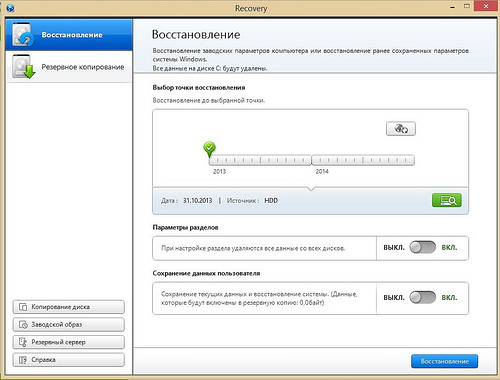
Haga clic para ampliar
Curiosamente, en la nueva versión de Samsung Recovery Solution, puede encontrar muchas herramientas nuevas para un trabajo cómodo. Por ejemplo, puedes ver la lista programas instalados e íconos de escritorio en uno de los puntos de recuperación (ver captura de pantalla a continuación). Hay un control del punto de recuperación antes del procedimiento en sí.
Con la documentación de ayuda y la utilidad de recuperación, no solo puede restaurar su computadora portátil Samsung, sino también realizar una copia del disco (con la imagen del sistema), crear una copia de seguridad de la imagen en cualquier unidad, seguir los pasos de la copia de seguridad de la red y más.
Agregamos que puede restaurar Windows en una computadora portátil de otros fabricantes. La única diferencia está en la herramienta, puede comenzar el procedimiento con las siguientes combinaciones en el momento del arranque:
- Acer: Alt + F10 (primero ingrese el BIOS y habilite la Recuperación D2D. La contraseña predeterminada del sistema de recuperación es 000000 o AIM1R8).
- Asus: F9
- Dell inspiron: Ctrl + F11
- Dell xps: F8 o F9
- Fujitsu Siemens: F8
- HP: F10, F11
- LG y Lenovo ThinkPad: F11
- Msi: F3
- Campana Packard y Sony VAIO: F10
- Roverbook: Alt (mantener y mantener)
- Toshiba: F8, F11
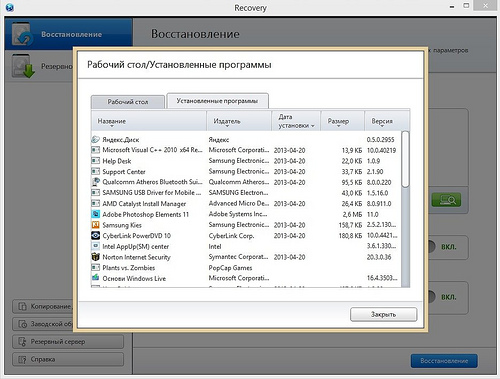
Haga clic para ampliar
Inicie el proceso de copia de seguridad ( sistema de Windows junto con todos los programas) tampoco es difícil. El procedimiento se realiza mejor antes de instalar programas de terceros para que el punto de recuperación ocupe un espacio mínimo.
- Seleccione en la columna izquierda " Copia de seguridad»;
- Elija un disco en el que se guardará la imagen del sistema (es más fácil elegir una partición de disco diferente) e indique si se necesita un disco de arranque;
- Opcionalmente, puede diagnosticar el sistema;
- Haga clic en el botón "Copia de seguridad" en la esquina inferior derecha y espere a que se complete.
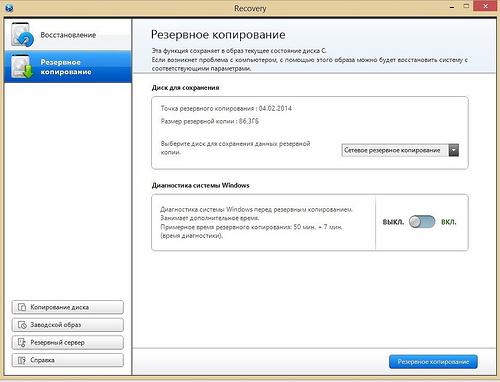
Haga clic para ampliar
Creo que aquí es donde terminan las operaciones principales de Samsung Recovery Solution. Espero que nuestras instrucciones lo ayuden a restaurar su sistema Windows y la configuración de fábrica en su computadora portátil.
Los saludo queridos amigos en mi sitio "" bajo el encabezado "". Hoy me gustaría responder la pregunta de Viktor Stepanov de la ciudad de Moscú, y suena así: "¿Cómo restaurar el sistema Windows 7 en una computadora portátil Samsung?". La pregunta merece una descripción bastante detallada, porque en lugar de la marca Samsung, puede colocar cualquier otra marca de computadora portátil aquí, porque la recuperación del sistema se realiza en todas estas máquinas casi de la misma manera.
Ya escribí artículos bastante detallados sobre cómo hacer la recuperación del sistema en una computadora portátil y.
AtencionAntes de restablecer su computadora portátil a la configuración de fábrica, asegúrese de guardar todos sus datos en medios externos, ya que durante el proceso de recuperación, se eliminan permanentemente.
P.S. El restablecimiento a la configuración de fábrica solo será posible si nunca ha reinstalado el sistema operativo desde el momento de la compra. La cuestión es que el fabricante creó la sección de Recuperación y anotó la imagen del sistema que está instalado en la computadora portátil del fabricante. Cuando selecciona "Restaurar una computadora portátil a la configuración de fábrica", simplemente reinstala el sistema desde la imagen que se carga en esta sección de recuperación. No hay nada complicado)).
Para comenzar a restaurar el sistema Windows 7 en una computadora portátil Samsung a la configuración de fábrica (es decir, devolver la computadora portátil al estado “desde una tienda”), cuando encienda la computadora portátil, presione F4. Además, todo el proceso será casi el mismo que en otras computadoras portátiles. Si tú mismo haces todo el proceso duro, mira instrucciones detalladas sobre cómo restablecer el sistema en las computadoras portátiles Packard Bell y ASUS. (Los enlaces están abajo)
Recuperación del sistema.
Además de restablecer el sistema, también hay una recuperación normal del sistema. Esta es una herramienta especial con la que puede devolver el sistema operativo de la computadora portátil al "pasado" durante 1-5 días. Esto puede ser muy útil si eliminó algún tipo de programa del sistema, controlador, la computadora comenzó a congelarse después de instalar cualquier aplicación, etc.
Se encuentran instrucciones detalladas sobre todos los métodos de recuperación del sistema. Estoy seguro de que ella te ayudará.
Sobre esto, esta respuesta llega a su conclusión lógica. ¡Te deseo buena suerte! Gracias por su atencion! Si tiene alguna pregunta, ¡hágala en los comentarios!
- Cómo restablecer la computadora portátil Samsung a la configuración de fábrica? He estado usando la computadora portátil por segundo año, el sistema operativo Windows 7, funciona con errores y se congela, mis amigos me aconsejan que reinstale el sistema operativo, pero leí su artículo "y creo seguir sus consejos, restablecer la computadora portátil a la configuración de fábrica. Copié todos los datos necesarios de la computadora portátil a una unidad flash USB y portátil Disco duro USB. ¿Qué hacer a continuación?
- Administrador, explique cuál es el problema. Regresé mi laptop Samsung a la configuración de fábrica, el sistema se recuperó y funciona como nuevo, pero eliminé todas las particiones que creé en el disco duro. Cómo devolver secciones y cómo evitar esto la próxima vez. Boris
Cómo restablecer la computadora portátil Samsung a la configuración de fábrica
Hola amigos Inmediatamente, dos de mis colegas en el trabajo se fueron con sus familias para un descanso de fin de semana, y me vi obligado a trabajar, o más bien, me pidieron que retrocediera dos computadoras portátiles Samsung a la configuración de fábrica, una vieja y la otra relativamente nueva. En la vieja computadora portátil Samsung, la utilidad de fábrica Samsung Recovery Solution 5 se restaurará a la configuración de fábrica. En la nueva computadora portátil, la configuración de fábrica se restaurará utilidad de recuperación. ¡Propongo hacer esto juntos, y no me aburriré, y la información te será útil, únete a nosotros!- Nota: Antes de volver a la configuración de fábrica, puede copiar todos los datos de la unidad C: y el escritorio usando.
Procedimiento reinicio de fábrica portátil Samsung, bastante simple y puede manejarlo sin recurrir a ningún especialista, lo único que necesita es cuidar sus datos, copiarlos, por ejemplo, en un disco duro USB portátil. Copiar sus archivos a una sección adicional de su disco duro no ayudará, en la mayoría de los casos el estado de su disco duro se restaurará al de fábrica, es decir, al momento de la compra. ¿Qué significa esto? Si, después de comprar una computadora portátil, creó particiones adicionales, todas se eliminarán junto con sus datos.
Por ejemplo, compró una computadora portátil, la encendió y vio en ella una sección (C :) con instalado sistema operativoPor supuesto, quería tener una segunda sección para datos y la creó en el propio Windows, lo cual es muy fácil de hacer, luego le asignó una letra (D :) o cualquier otra, coloque todos los archivos que necesita allí: música, películas, documentos, fotos, etc. más lejos Usamos la computadora portátil durante un año, experimentamos con ella ad libitum, instalamos todo lo que necesitamos y no necesitamos, luego decidimos devolver la computadora portátil a la configuración de fábrica. Muchos usuarios piensan que después de un retroceso a la configuración de fábrica, permanecerán sanos y salvos, la sección adicional (D :) o (E :) creada por ellos. Pero déjame, cuando compraste una laptop, ¡esta sección no estaba! Es por eso que, después de devolver la computadora portátil a la configuración de fábrica, esta sección se eliminará y nuevamente tendrá una sección (C :) de su Windows 7 o Windows 8. Pero no todo es tan trágico, en el caso de la nueva computadora portátil Samsung, se guardarán algunos datos del usuario. Cuales? Lea el artículo más adelante.
Entonces, después de haber copiado todos sus datos a otro medio de almacenamiento, restauramos la configuración de fábrica en la nueva computadora portátil Samsung. Encendemos la computadora portátil y, a menudo, presionamos la tecla F4 en la fase inicial de carga. Se abre la ventana inicial del programa.
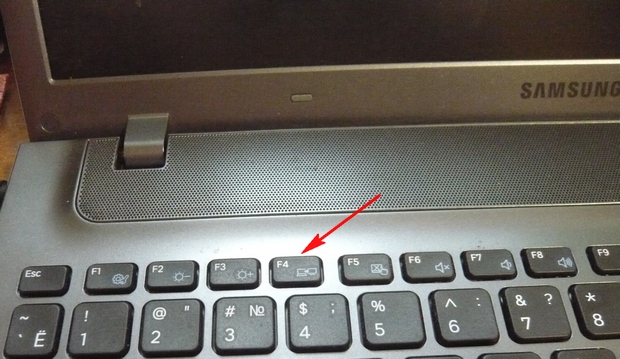
Aceptamos el acuerdo de licencia.
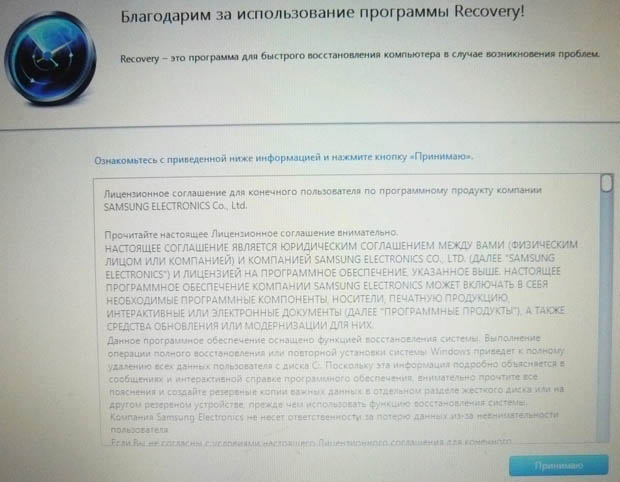
El programa de recuperación, además de la recuperación, puede crear copia de seguridad disco duro en Discos DVD y en un disco duro portátil. Inicialmente, la utilidad de recuperación cree que queremos crear discos de recuperación o una imagen de fábrica en un disco duro portátil. unidad USB, pero no planeamos crear nada, haga clic en Aceptar.
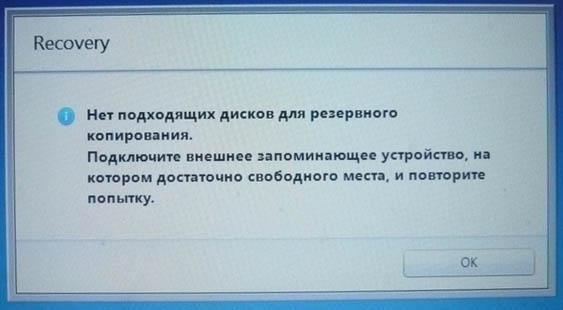
Se abre la ventana inicial. programas de recuperación . No vamos a hacer una copia de seguridad, por lo tanto, seleccionamos el elemento Restaurar.
![]()
Amigos, si copió todos los datos necesarios de su computadora portátil, puede hacer clic con seguridad en el botón Restaurar e inmediatamente comenzará el proceso de reversión a la configuración de fábrica. Por lo demás, mostraré qué más se puede personalizar aquí.
Primero, seleccione el primer punto de recuperación, la mayoría de los usuarios nunca hacen imágenes de recuperación, por lo que muchos tendrán solo un punto de recuperación en esta ventana.
Antes de hacer clic en el botón Recuperación, vemos más opciones que se pueden habilitar durante la recuperación, algunas de las cuales son útiles. Suelta el pergamino hacia abajo.
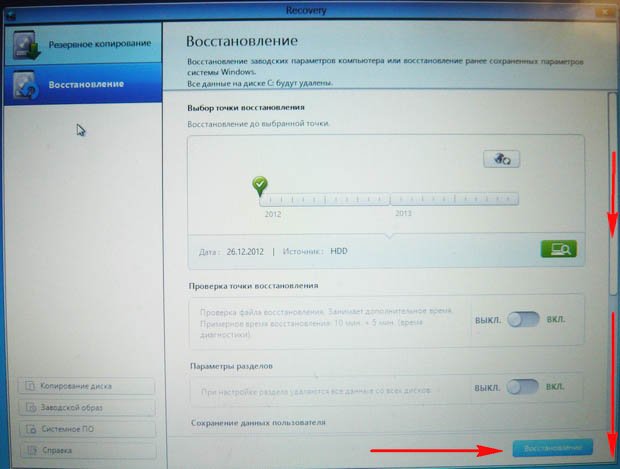
Intenté encenderlo y apagarlo, de todos modos, al restaurar la configuración de fábrica, eliminé secciones adicionales en el disco duro y solo había un disco (C :). Intenta experimentarlo, complementaremos el artículo.

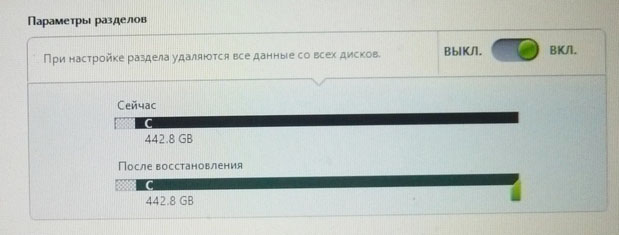
Guardar datos de usuario
Active el elemento Guardar datos de usuario.
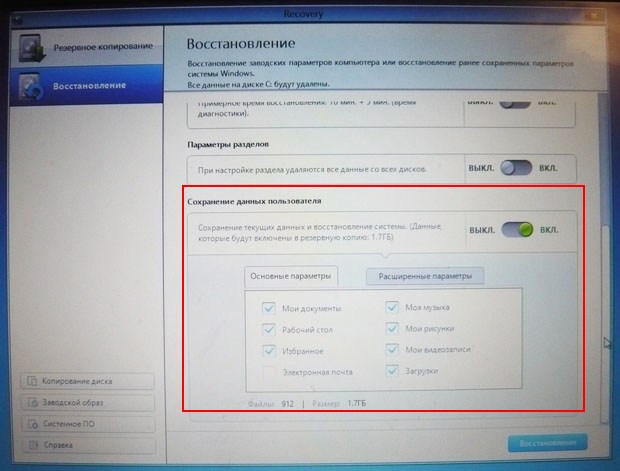
Parámetros clave: marque todas las carpetas necesarias, cuyo contenido debe guardarse al restaurar la configuración de fábrica. Configuraciones más detalladas están en las opciones avanzadas.
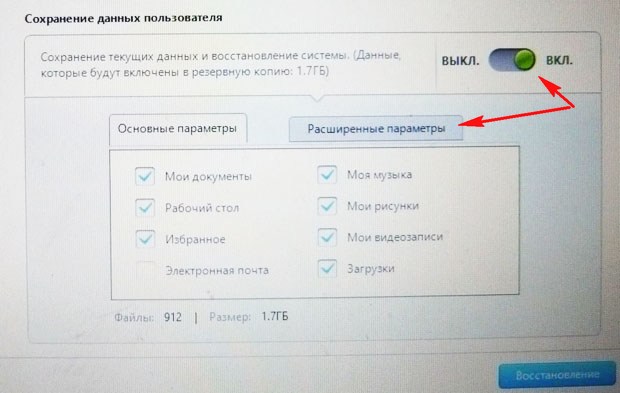
En general, muy descripción detallada de lo que puede hacer la utilidad de recuperación está en la Ayuda, antes de la recuperación puede leer todo en detalle.
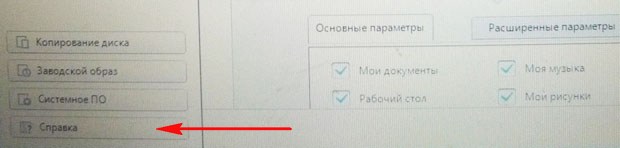
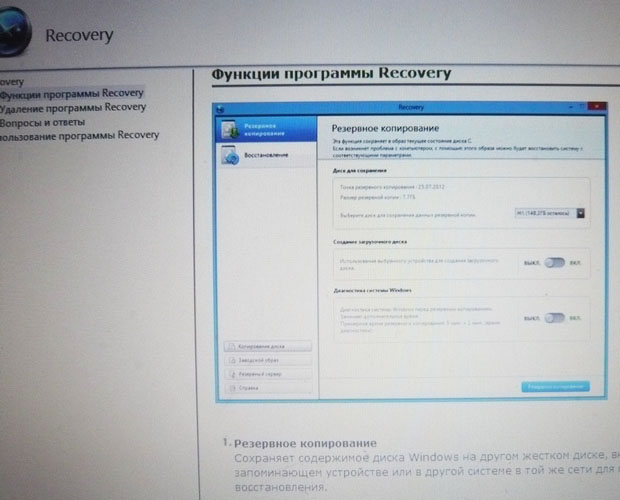
Haga clic en recuperación. Iniciar recuperación? Todos los datos en la unidad C: se eliminarán. Haz clic en Sí. Después de 40 minutos, nuestro primer portátil fue llevado a su estado de fábrica.

Solución de recuperación de Samsung 5
Utilidad de recuperación de fábrica instalada en la segunda computadora portátil configuraciones de Samsung Solución de recuperación 5. El proceso de recuperación en sí no diferirá mucho del anterior. También en el arranque, presione F4.
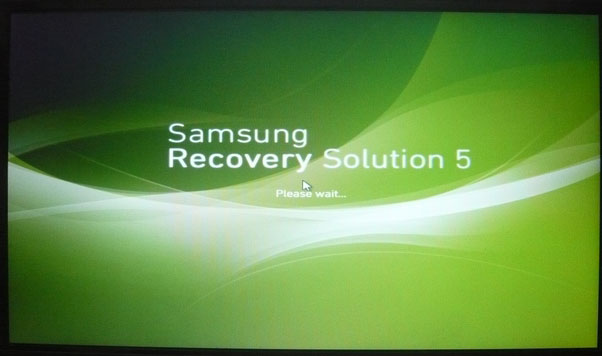
Selecciona Recuperación.
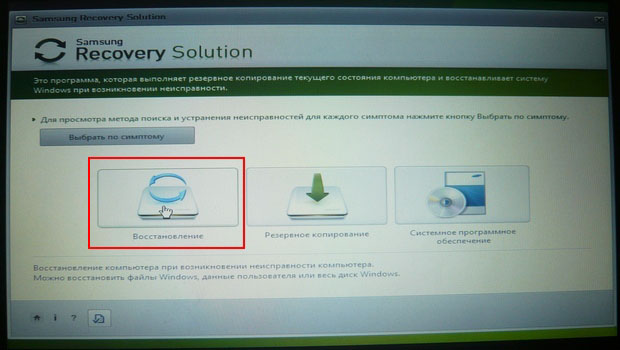
Si selecciona en la segunda ventana que aparece Recuperación general,
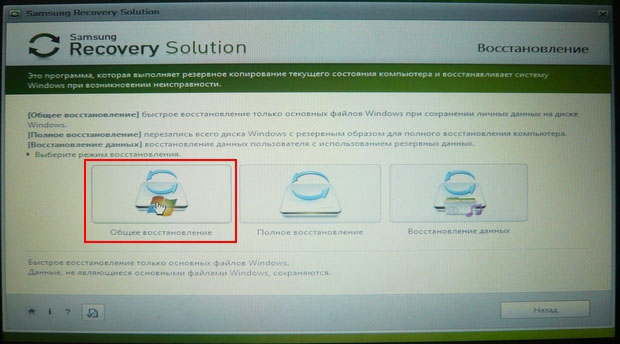
solo se restaurarán los principales archivos del sistema Windows, la mayoría de los errores, virus y problemas que tendrá después de dicha recuperación.

Por lo tanto, volvemos a la ventana anterior y seleccionamos Recuperación completa.
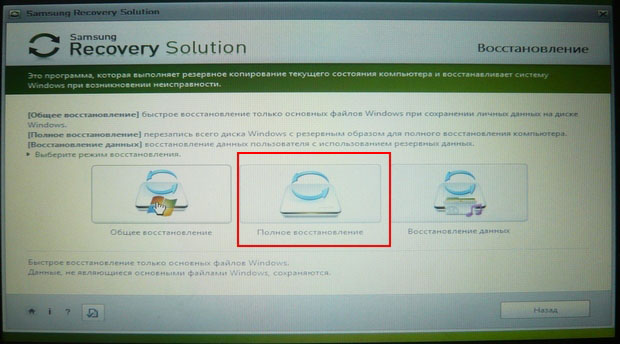
Seleccione la primera imagen de recuperación y Siguiente. Ejecutar recuperación? Si Eso es todo, ahora solo queda esperar hasta el final de la operación para restaurar la configuración de fábrica de la computadora portátil Samsung.

Artículos sobre este tema.




